- Ако не можете да уклоните распоред тастатуре у оперативном систему Виндовс 11, вероватно је то мања грешка, али постоје начини на које можете да решите проблем за кратко време.
- Можете додати и ручно уклонити проблематичан изглед или испробати друге методе овде.
- Такође, сазнајте како да промените распоред тастатуре у оперативном систему Виндовс 11.
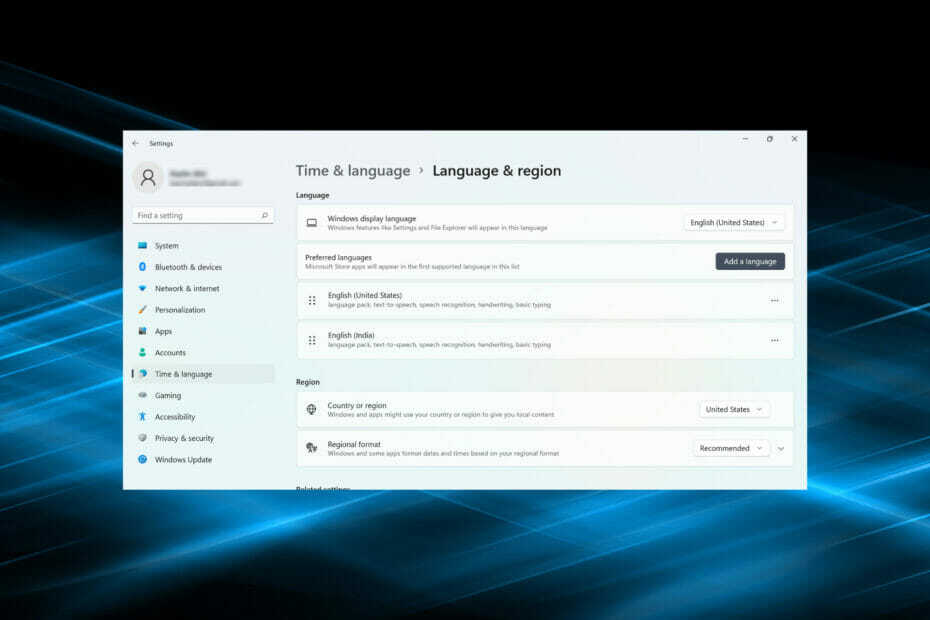
ИксИНСТАЛИРАЈТЕ КЛИКОМ НА ДАТОТЕКУ ЗА ПРЕУЗИМАЊЕ
Овај софтвер ће поправити уобичајене рачунарске грешке, заштитити вас од губитка датотека, малвера, квара хардвера и оптимизовати ваш рачунар за максималне перформансе. Решите проблеме са рачунаром и уклоните вирусе сада у 3 једноставна корака:
- Преузмите алатку за поправку рачунара Ресторо који долази са патентираним технологијама (доступан патент овде).
- Кликните Започни скенирање да бисте пронашли проблеме са Виндовс-ом који би могли да изазову проблеме са рачунаром.
- Кликните Поправи све да бисте решили проблеме који утичу на безбедност и перформансе вашег рачунара
- Ресторо је преузео 0 читаоци овог месеца.
Распореди тастатуре су одличан начин за унос више језика у рачунар без потребе за специјализованим хардвером. Међутим, неколико корисника је пријавило да не могу да уклоне распоред тастатуре у оперативном систему Виндовс 11.
Иако ово не представља велики проблем, увек постоји шанса да грешком изаберете погрешан распоред тастатуре.
Такође, многи корисници више воле неоптерећен ПЦ без непотребних подешавања или апликација које могу да ометају напредак, а самим тим и потребу за уклањањем додатних распореда тастатуре.
Дакле, ако сте покушавали, али не можете да уклоните распоред тастатуре у оперативном систему Виндовс 11, ево најефикаснијих решења за проблем.
Шта да радим ако не могу да уклоним распоред тастатуре у оперативном систему Виндовс 11?
1. Користите подешавања
- Притисните Виндовс + И да покренете Подешавања апликацију и изаберите Време и језик са картица у окну за навигацију са леве стране.
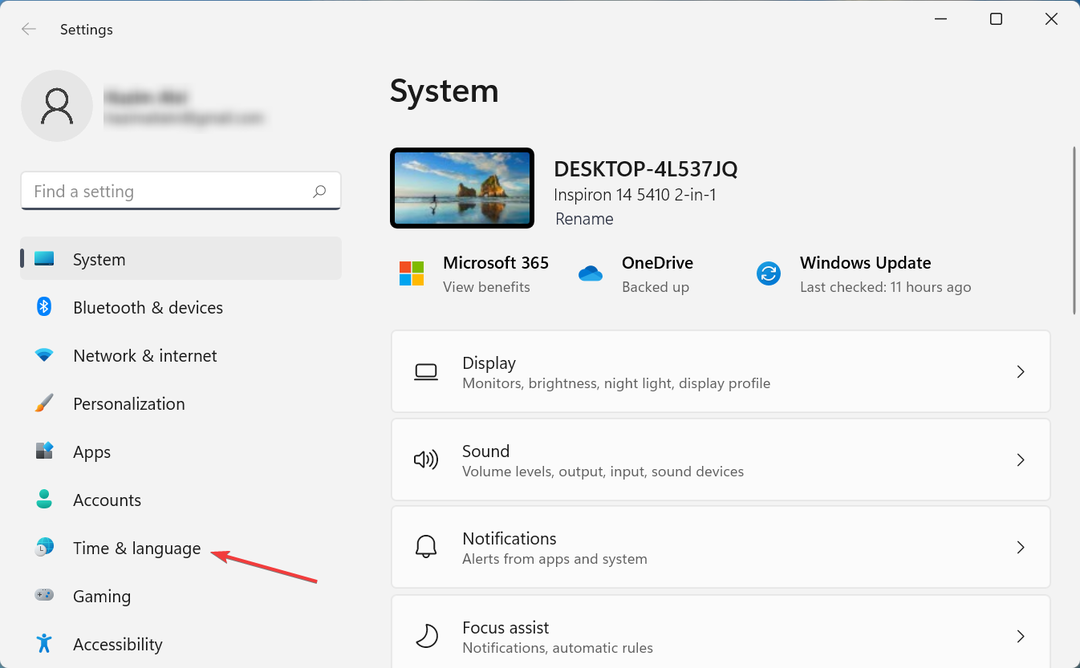
- Кликните на Језик и регион на десној.
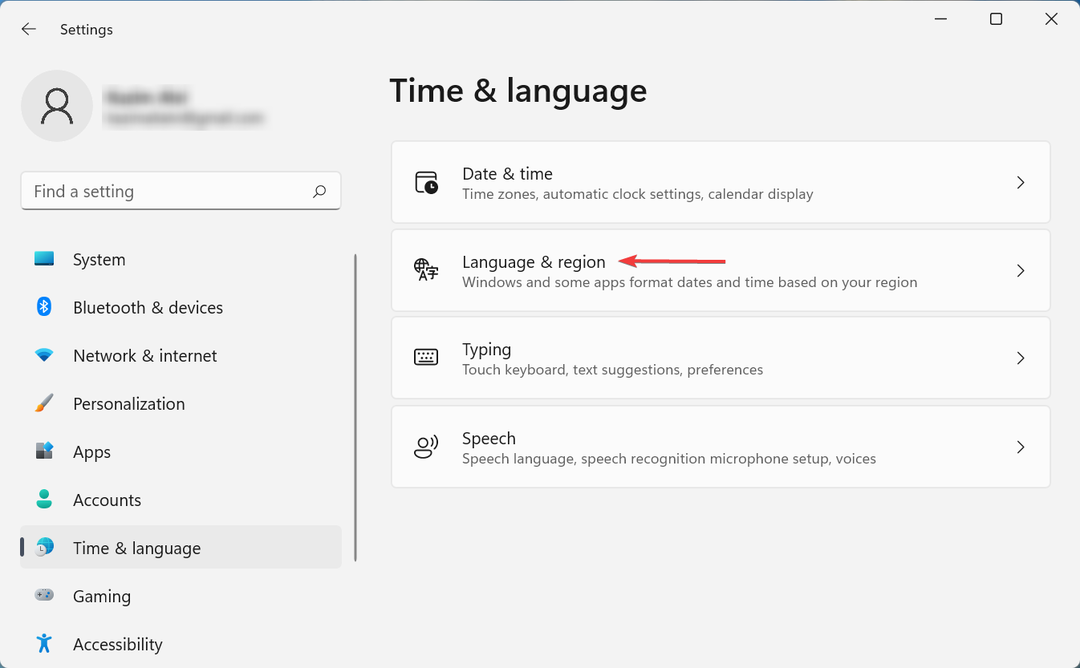
- Сада кликните на елипсу поред језика под којим се појављује изглед који желите да уклоните и изаберите Опције језика.
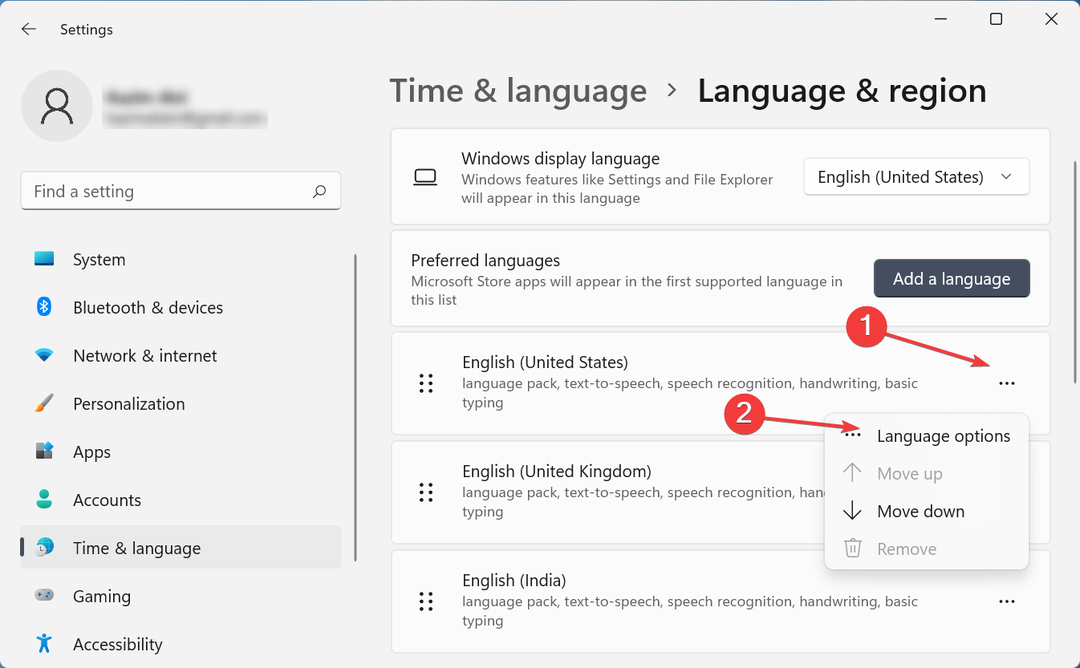
- Кликните на Додајте тастатуру дугме поред Инсталиране тастатуре.
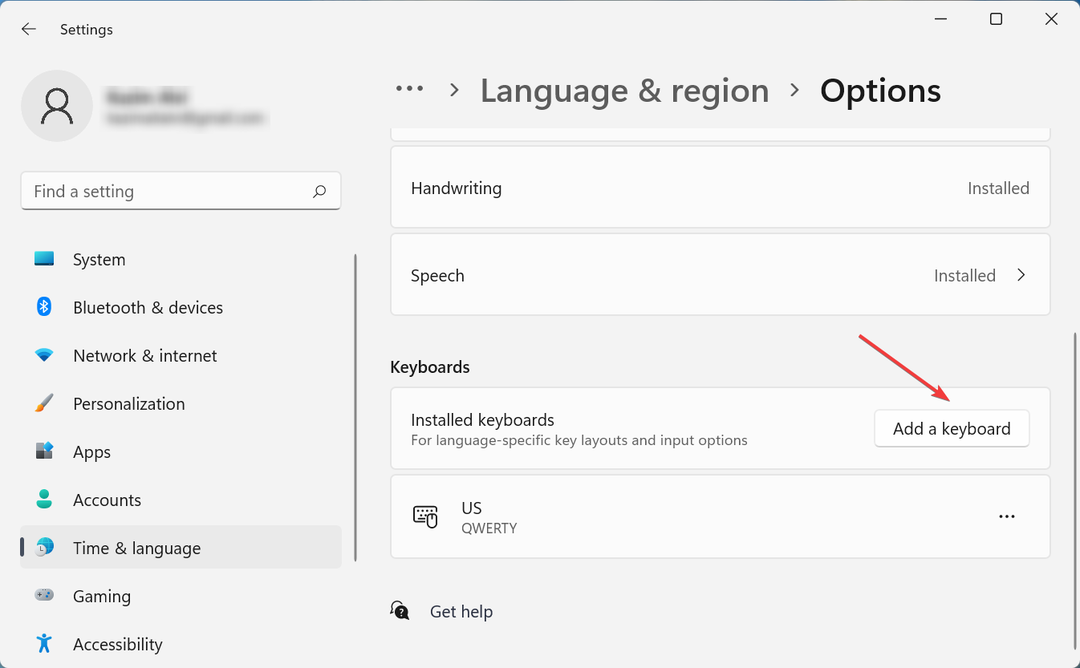
- Изаберите исти изглед са листе који имате проблема да уклоните.
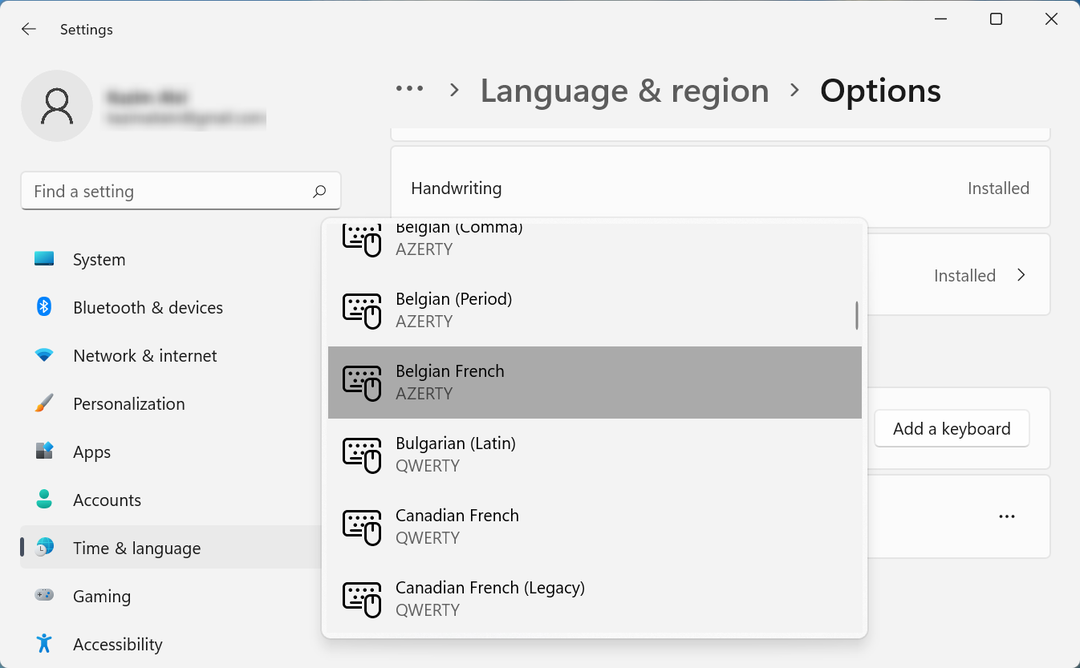
- Када завршите, затворите Подешавања апликацију и поново покрените рачунар.
- Сада, опет, идите на Опције језика.
- Кликните на троточку поред изгледа који сте покушавали да избришете и изаберите Уклони из падајућег менија.
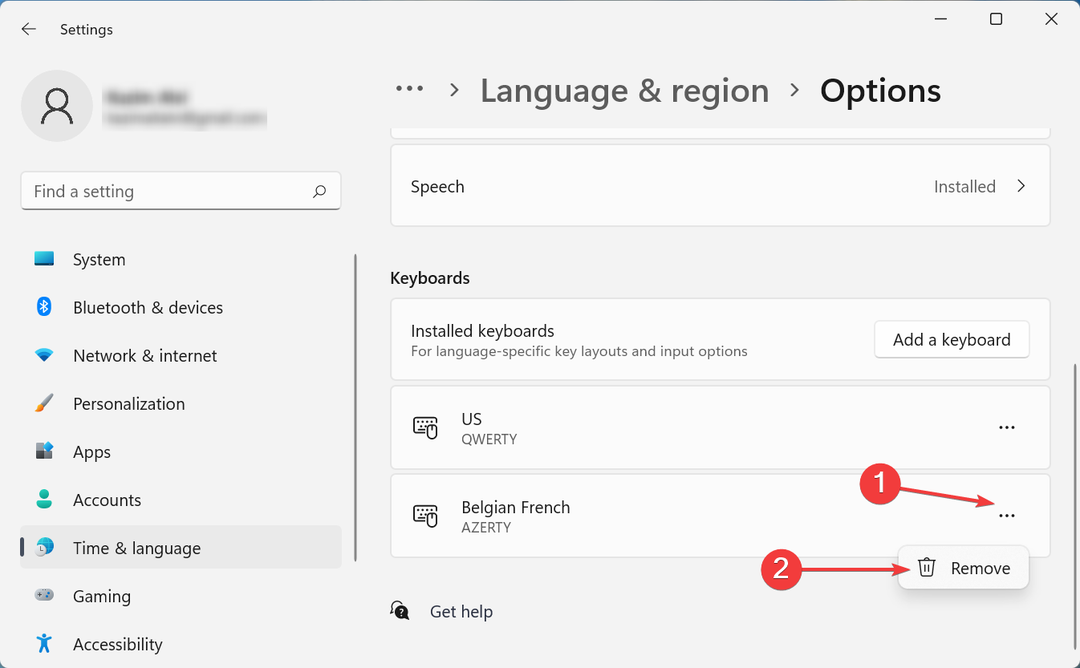
- Поново покрените рачунар да би промене ступиле на снагу.
Када се рачунар укључи, распоред ће бити уклоњен. Овај метод је веома ефикасан ако не можете да уклоните распоред тастатуре у оперативном систему Виндовс 11 на Делл, Леново или ХП.
Идеја је да додате распоред који се стално појављује, а затим га ручно уклоните. Слични проблеми су се појавили и на претходној итерацији, односно, Виндовс 10. У случају да овај метод не функционише, пређите на следећи.
2. Користите Виндовс ПоверСхелл
- Притисните Виндовс + С да покренете Претрага мени, унесите Терминал у пољу за текст на врху, кликните десним тастером миша на релевантни резултат претраге и изаберите Покрени као администратор из контекстног менија.
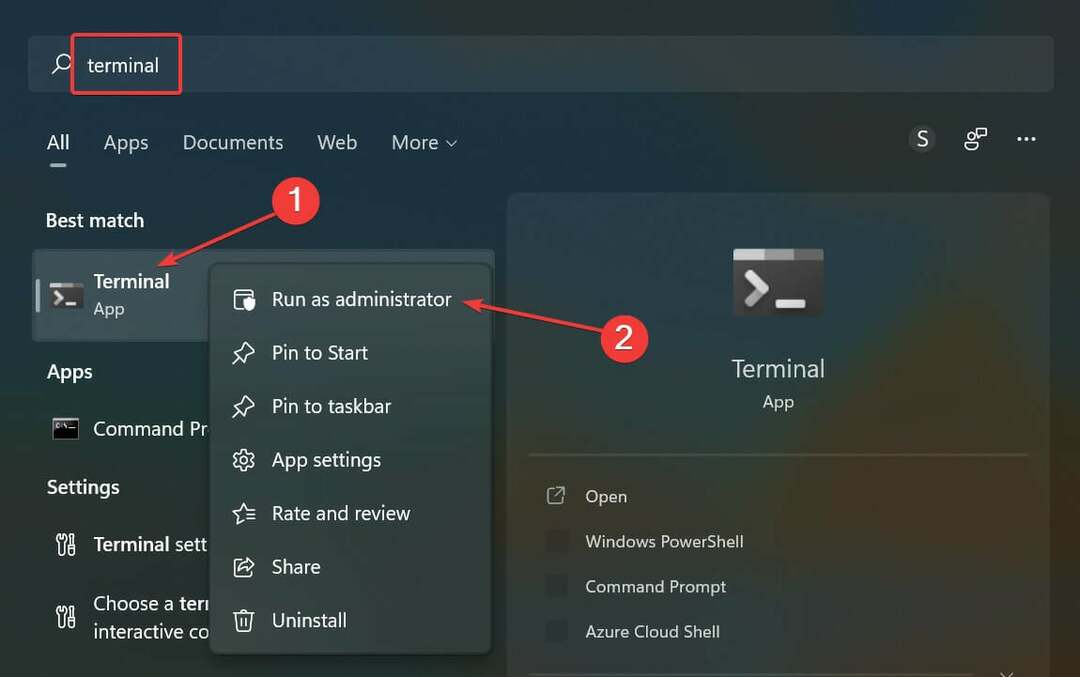
- Кликните да у УАЦ (контрола корисничког налога) промпт који се појављује.
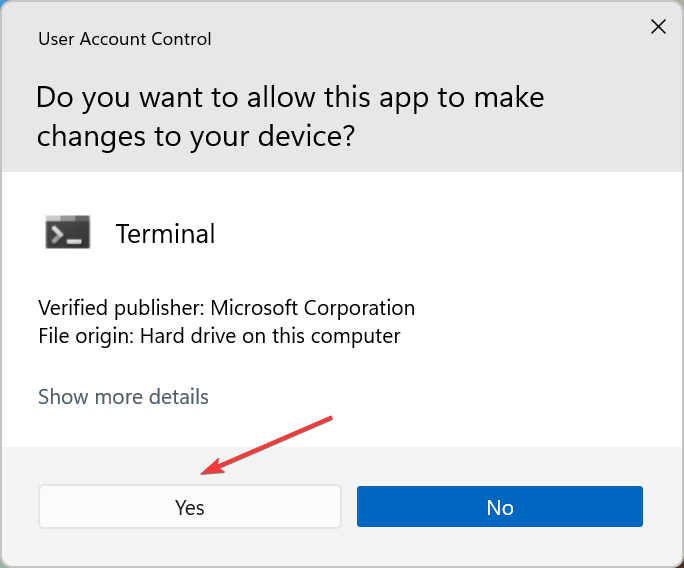
- Сада налепите следећу команду и притисните Ентер да наведете све распореде тастатуре додати у систем:
Гет-ВинУсерЛангуагеЛист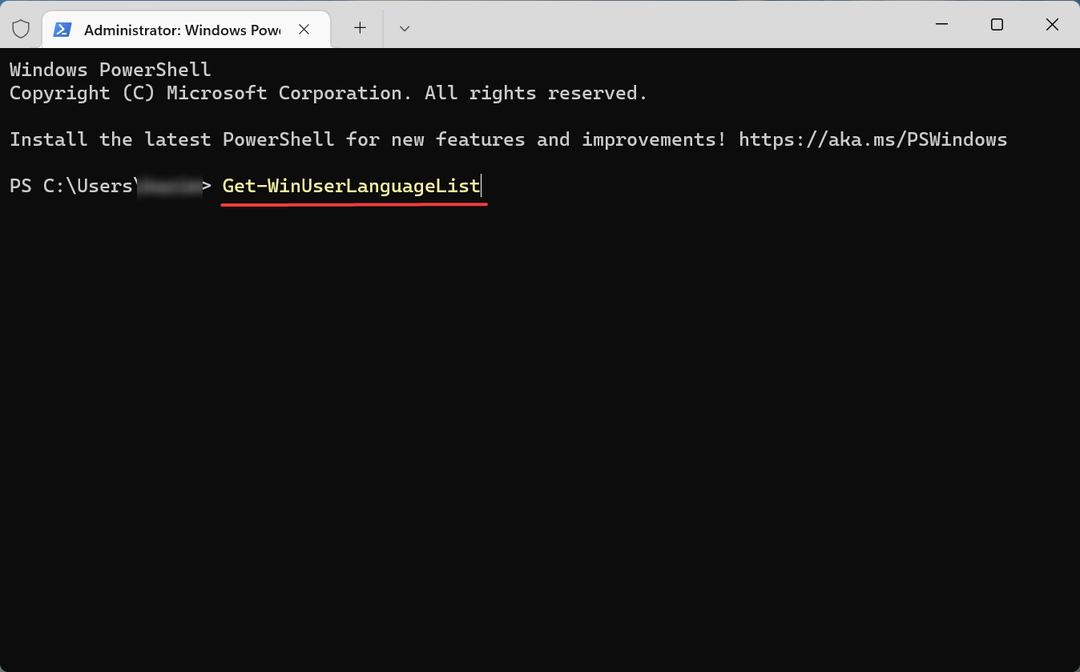
- Забележите вредност наведену поред ЛангуагеТаг за изглед који желите да уклоните.
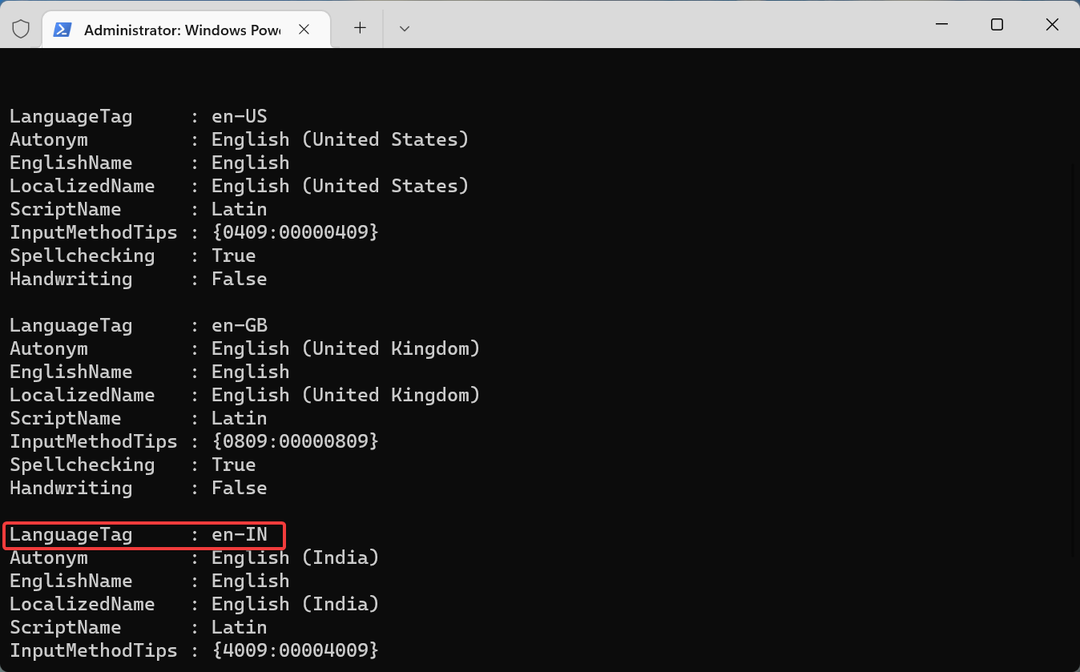
- Затим извршите следеће четири команде једну по једну приликом замене у другој команди са оном коју сте раније приметили:
$ЛангЛист = Гет-ВинУсерЛангуагеЛист$МаркедЛанг = $ЛангЛист | где ЛангуагеТаг -ек$ЛангЛист. Уклони ($МаркедЛанг)Сет-ВинУсерЛангуагеЛист $ЛангЛист -Форце - На пример, ако желите да уклоните изглед са ЛангуагеТаг као ен-ИН, четири команде постају следеће:
$ЛангЛист = Гет-ВинУсерЛангуагеЛист$МаркедЛанг = $ЛангЛист | где ЛангуагеТаг -ек ен-ИН$ЛангЛист. Уклони ($МаркедЛанг)Сет-ВинУсерЛангуагеЛист $ЛангЛист -Форце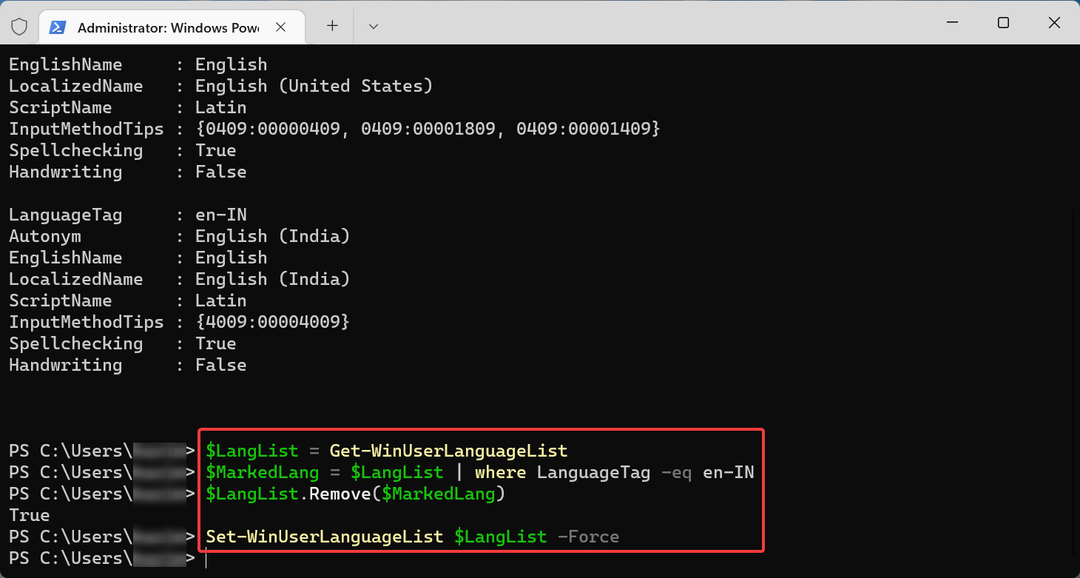
- Када завршите, поново покрените рачунар да би промене ступиле на снагу.
Стручни савет: Неке проблеме са рачунаром је тешко решити, посебно када су у питању оштећена спремишта или Виндовс датотеке које недостају. Ако имате проблема да поправите грешку, ваш систем је можда делимично покварен. Препоручујемо да инсталирате Ресторо, алат који ће скенирати вашу машину и идентификовати у чему је грешка.
Кликните овде да преузмете и почнете да поправљате.
За оне од вас који више воле да се извршавају апликације командне линије, овај метод би требало да буде добар ако не можете да уклоните распоред тастатуре у оперативном систему Виндовс 11.
3. Измените регистар
- Притисните Виндовс + Р да покренете Трцати дијалог команде, унесите регедит у пољу за текст и кликните на У реду или ударио Ентер да покренете Уредник регистра.
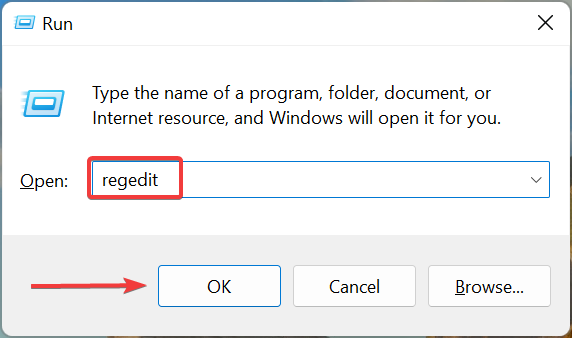
- Кликните да у УАЦ промпт који се појављује.
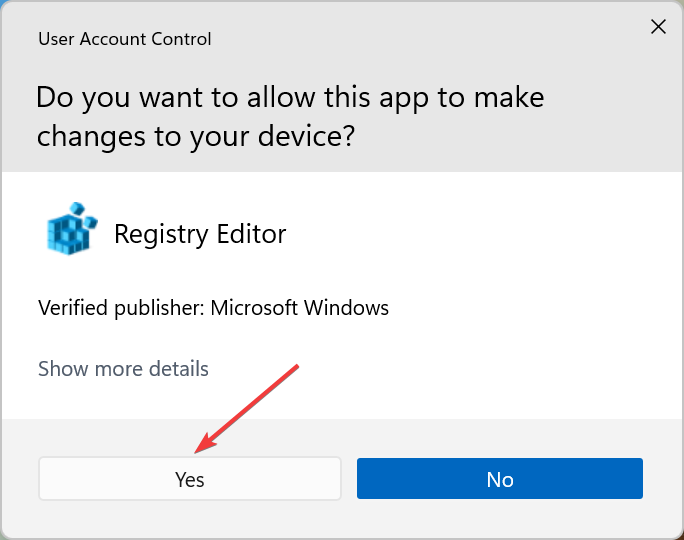
- Сада налепите следећу путању у адресну траку на врху и притисните Ентер. Алтернативно, можете се кретати до њега помоћу окна са леве стране.
Рачунар\ХКЕИ_УСЕРС.ДЕФАУЛТ\Изглед тастатуре\Прелоад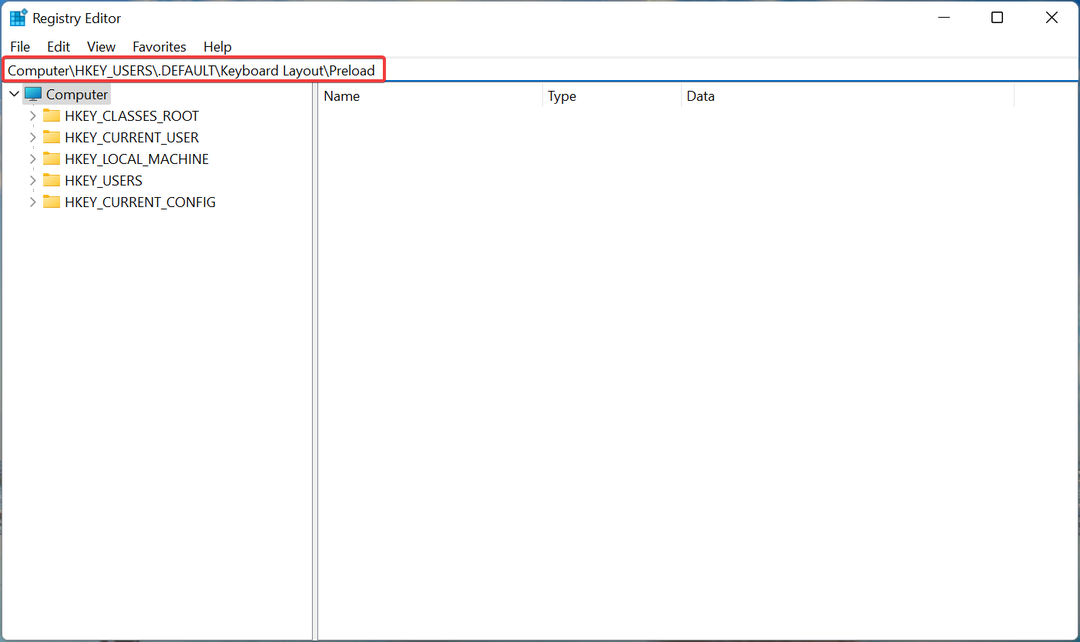
- Сада ћете пронаћи листу уноса са десне стране, од којих сваки означава одређени распоред тастатуре који је додат на рачунар. Проверавати званична веб локација Мицрософт-а за Идентификатор тастатуре да бисте сазнали ону коју желите да уклоните.
- Када будете у могућности да идентификујете изглед који желите да уклоните, кликните десним тастером миша на њега и изаберите Избриши из контекстног менија.
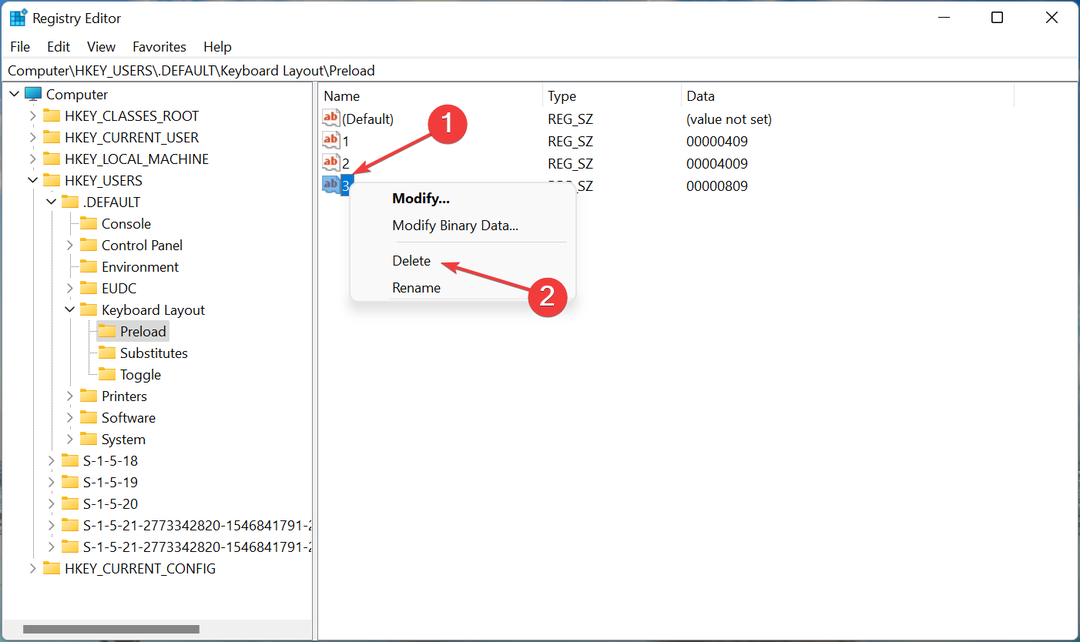
- Кликните да у одзивнику за потврду који се појави.
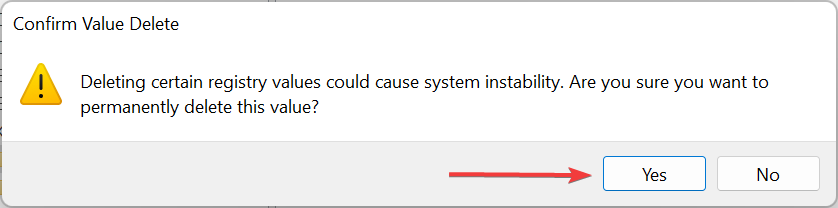
- Поново покрените рачунар да би промене ступиле на снагу.
То је то! Сада сте успешно уклонили распоред тастатуре користећи Регистри у Виндовс 11. Процес је прилично једноставан, али водите рачуна да правилно идентификујете распоред тастатуре и не правите никакве друге промене у регистру осим оних које су овде наведене.
Како да променим распоред тастатуре у оперативном систему Виндовс 11?
Промена распореда тастатуре је прилично једноставан у Виндовс-у 11, па чак и у претходним итерацијама ОС-а. Да бисте променили распоред тастатуре за исти језик, притисните Цтрл + Смена а затим удари у Смена тастер да изаберете другу.
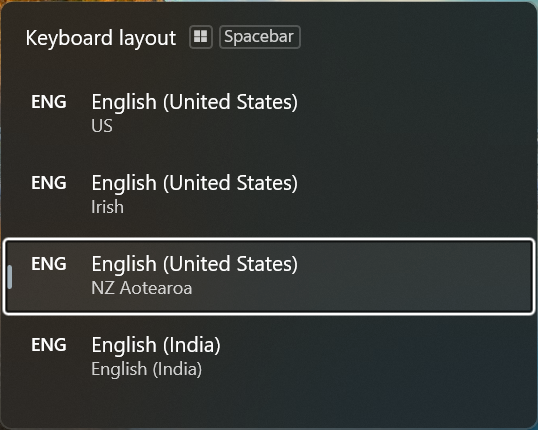
У случају да желите да изаберете други језик, притисните Виндовс + Спаце Бар а затим ударио Спаце Бар да бисте се кретали кроз наведене уносе и изабрали један.
То је све што постоји у концепту, заједно са најефикаснијим решењима ако не можете да уклоните распоред тастатуре у оперативном систему Виндовс 11. Такође, ове методе би помогле да се уклони распоред тастатуре и у оперативном систему Виндовс 10.
Осим тога, сазнајте шта да радите ако се језик тастатуре се аутоматски мења у оперативном систему Виндовс 11. Проблем генерално настаје због проблематичног ажурирања, конфликтних апликација, погрешно конфигурисаних поставки или оштећеног Регистра.
Ако имате било каква друга питања или знате за метод који није овде наведен, оставите коментар у одељку испод.
 Још увек имате проблема?Поправите их овим алатом:
Још увек имате проблема?Поправите их овим алатом:
- Преузмите овај алат за поправку рачунара оцењено одлично на ТрустПилот.цом (преузимање почиње на овој страници).
- Кликните Започни скенирање да бисте пронашли проблеме са Виндовс-ом који би могли да изазову проблеме са рачунаром.
- Кликните Поправи све да бисте решили проблеме са патентираним технологијама (Ексклузивни попуст за наше читаоце).
Ресторо је преузео 0 читаоци овог месеца.


